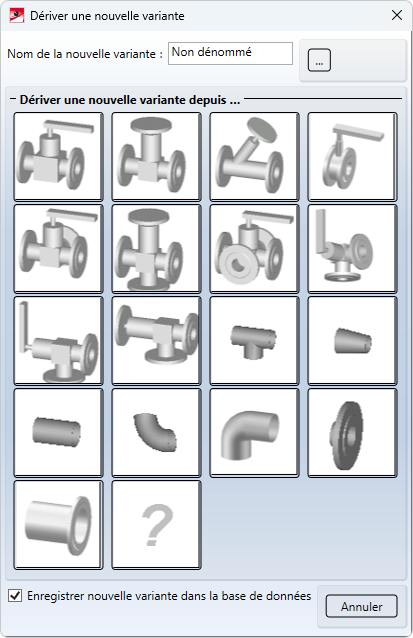Dériver une nouvelle variante - Sélection d'élément : Base de données

Cette fonction permet de dériver très facilement de nouvelles variantes à partir d'une variante existante, de les modifier et (selon la source de données d'éléments choisie) de les saisir dans la base de données ou dans le catalogue HiCAD.
À l'exécution de la fonction, la fenêtre de dialogue Dériver une nouvelle variante s'ouvre tout d'abord.
Source de données des éléments = Catalogue HiCAD
Saisissez dans le champ Nom de la nouvelle variante le nom que vous souhaitez donner à la nouvelle variante (veuillez ne saisir dans le champ de saisie que le nom et pas l'extension du nom de fichier). Vous pouvez à la place cliquer sur le bouton  à droite du champ de saisie et activer ainsi la fenêtre de dialogue du fichier. Remplacez l'astérisque devant .VAA par le nom de votre choix et cliquez sur Enregistrer.
à droite du champ de saisie et activer ainsi la fenêtre de dialogue du fichier. Remplacez l'astérisque devant .VAA par le nom de votre choix et cliquez sur Enregistrer.
Vous revenez à la fenêtre de dialogue Dériver une nouvelle variante. Le nom que vous avez choisi apparaît maintenant dans le champ de saisie.
Si vous souhaitez enregistrer la nouvelle variante dans le catalogue HiCAD, cochez la case Enregistrer nouvelle variante dans la base de données (dans ce cas, la base de données se trouve être le catalogue HiCAD).
Sélectionnez maintenant la variante à partir de laquelle vous souhaitez dériver la nouvelle variante. Il peut s'agir de l'une des variantes de base d'une robinetterie ou des variantes standard représentées sur les boutons du menu. Pour ce faire, il vous suffit de cliquer sur l'image correspondante.
Si vous souhaitez dériver la nouvelle variante d'une autre variante non représentée, cliquez sur l'icône du point d'interrogation  . La fenêtre de dialogue de fichier s'affiche et vous pouvez ainsi sélectionner le fichier VAA de la variante de votre choix.
. La fenêtre de dialogue de fichier s'affiche et vous pouvez ainsi sélectionner le fichier VAA de la variante de votre choix.
Avec ces données de saisie, l'Éditeur de variantes pour Tuyauteries+Process (ANVAREDIT.EXE) est automatiquement activé. Vous pouvez maintenant modifier la nouvelle variante. Pour plus de détails sur l'utilisation de l'Éditeur de variantes, veuillez consulter l'aide en ligne correspondante. Pour terminer la modification, sauvegardez la variante et quittez l'Éditeur de variantes.
Lorsque vous quittez l'Éditeur de variantes, le programme VarToCat s'exécute automatiquement. Il vous permet de transférer les données de l'élément d'un fichier VAA vers le catalogue HiCAD. Le chemin complet du fichier VAA nouvellement dérivé est affiché comme titre de la fenêtre.
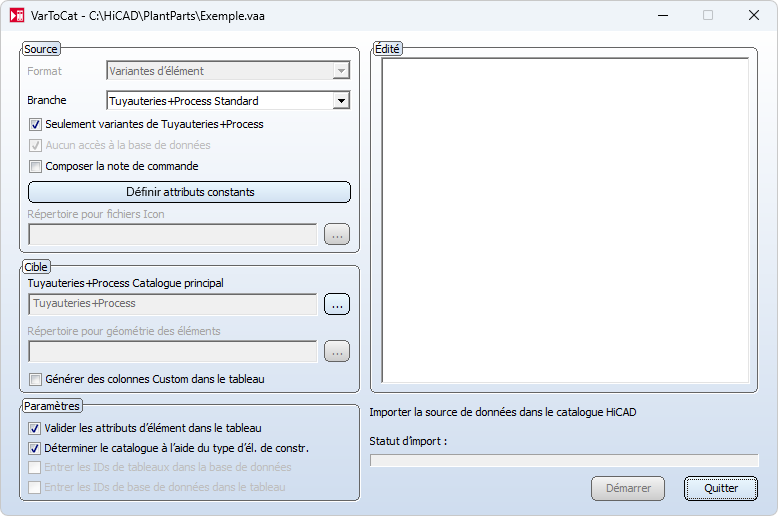
- Cliquez sur Définir attributs constants.
- Définissez la configuration de la note de commande et les attributs constants.
- Définissez le lien de la norme.
-
Sélectionnez une version de langue.
- Cliquez sur Démarrer.
 Si la case Enregistrer nouvelle variante dans la base de données était décoché, la fenêtre de la fonction se termine après la fermeture de l'Éditeur de variantes. Pour saisir ultérieurement la variante dans le catalogue HiCAD, sélectionnez la fonction Synchronisation des données d'éléments.
Si la case Enregistrer nouvelle variante dans la base de données était décoché, la fenêtre de la fonction se termine après la fermeture de l'Éditeur de variantes. Pour saisir ultérieurement la variante dans le catalogue HiCAD, sélectionnez la fonction Synchronisation des données d'éléments.
Source de données des éléments = Base de données HELiOS
Saisissez dans le champ Nom de la nouvelle variante le nom que vous souhaitez donner à la nouvelle variante (veuillez ne saisir dans le champ de saisie que le nom et pas l'extension du nom de fichier). Vous pouvez à la place cliquer sur le bouton  à droite du champ de saisie et activer ainsi la fenêtre de dialogue du fichier. Remplacez l'astérisque devant .VAA par le nom de votre choix et cliquez sur Enregistrer.
à droite du champ de saisie et activer ainsi la fenêtre de dialogue du fichier. Remplacez l'astérisque devant .VAA par le nom de votre choix et cliquez sur Enregistrer.
Vous revenez à la fenêtre de dialogue Dériver une nouvelle variante. Le nom que vous avez choisi apparaît maintenant dans le champ de saisie.
Si vous ne souhaitez pas tout d'abord enregistrer la nouvelle variante dans le catalogue HiCAD, décochez alors la case Enregistrer nouvelle variante dans la base de données.
Sélectionnez maintenant la variante à partir de laquelle vous souhaitez dériver la nouvelle variante. Il peut s'agir de l'une des variantes de base d'une robinetterie ou des variantes standard représentées sur les boutons du menu. Pour ce faire, il vous suffit de cliquer sur l'image correspondante.
Si vous souhaitez dériver la nouvelle variante d'une autre variante non représentée, cliquez sur l'icône du point d'interrogation  . La fenêtre de dialogue de fichier s'affiche et vous pouvez ainsi sélectionner le fichier VAA de la variante de votre choix.
. La fenêtre de dialogue de fichier s'affiche et vous pouvez ainsi sélectionner le fichier VAA de la variante de votre choix.
Avec ces données de saisie, l'Éditeur de variantes (ANVAREDIT.EXE) est automatiquement activé. Vous pouvez maintenant modifier la nouvelle variante. Pour plus de détails sur l'utilisation de l'Éditeur de variantes, veuillez consulter l'aide en ligne correspondante.
Pour terminer la modification, sauvegardez la variante et quittez l'Éditeur de variantes. La suite de la procédure dépend si la case Enregistrer nouvelle variante dans la base de données était cochée ou non.
Si vous avez décoché cette option, la fonction Dériver une nouvelle variante se termine sans que la nouvelle variante ne soit saisie dans la base de données. Vous pouvez également y enregistrer ces variantes ultérieurement à l'aide de la fonction Synchronisation des données d'éléments.
Si l'option était cochée, la synchronisation des variantes s'effectue automatiquement lorsque vous quittez l'Éditeur de variantes. Le reste de la procédure correspond exactement à la fonction Synchronisation des données d'éléments.

Outils de données d'élément (T+P) • Fonctions de Tuyauteries+Process • HELiOS • Éditeur de variantes